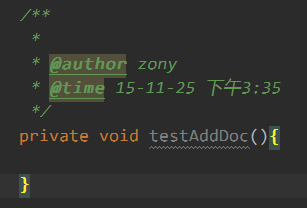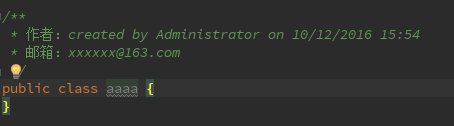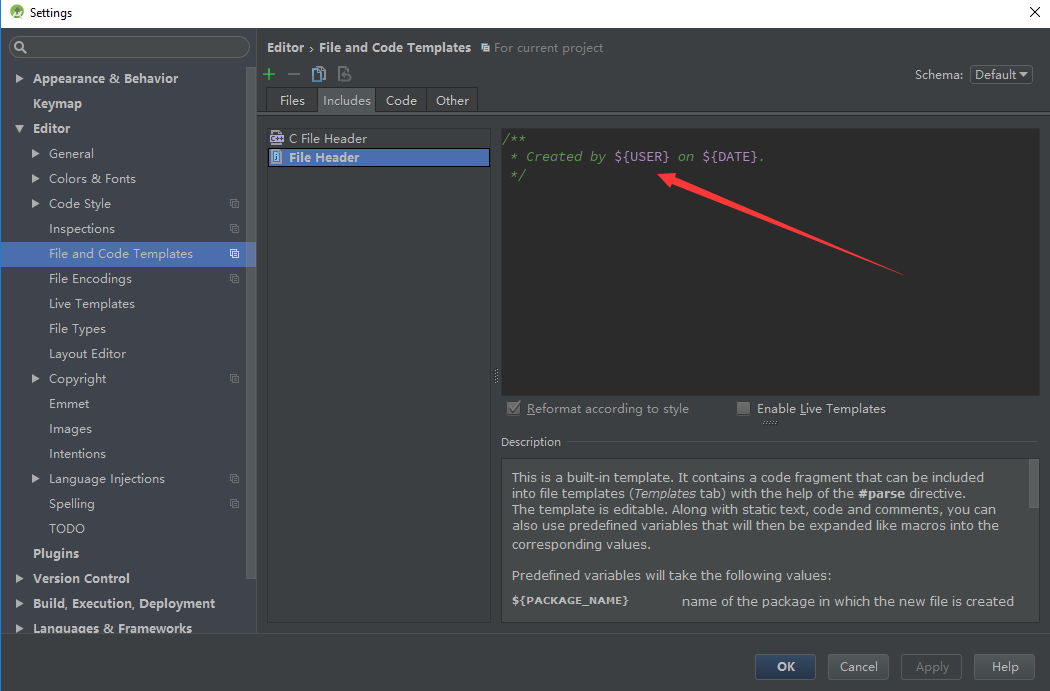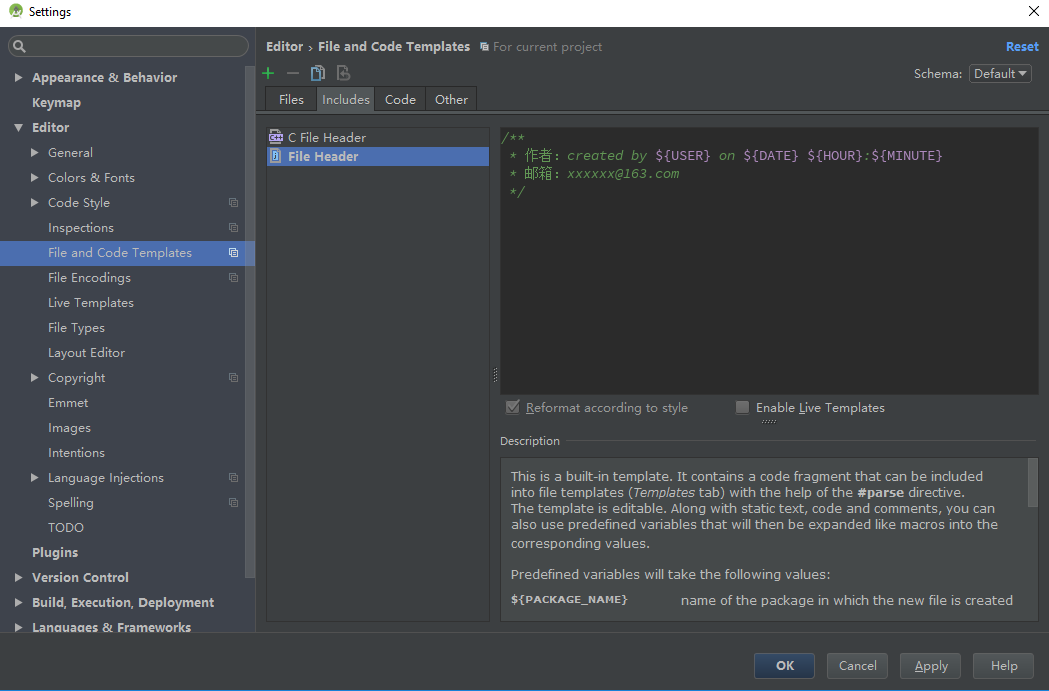Android Studio新建类头部注释和添加函数注释模板及快捷键
一,Android Studio新建类头部注释
是不是有时候看到这个很心烦
其实Studio中有设置修改这些注释模板的信息的功能
其实很简单,只需要两步:
1.打开Setting设置面板,找到File and Code Templates,选择Includes下的File Header
2.修改成自己需要的变量名即可
二,Android Studio添加函数注释模板及快捷键
1,javaDoc自动生成注释
如果我们想获取到方法名,参数返回值的信息,想让这些信息全部自动生成的注释里面的话,我们可以借助插件JavaDoc实现,安装插件javaDoc 安装完之后重启studio

安装JavaDoc插件
File → Settings → Plugins → Browse repositories 然后搜索Javadoc,然后点击install并重启androidstudio就ok了。
当在函数的前面输入“/**”按回车键,就会补全整个注释
- /**
- * @param a
- * @param b
- * @return
- */
- public int getSum(int a,int b){
- return a;
- }
设置函数注释的快捷键:
1,打开Settings对话框,执行“File”-“Settings”,在左侧选择“Keymap”。
2,在快捷键搜索框中输入“doc comment”,搜索注释的快捷键,如图:可以看到注释的快捷键"Fix doc comment"没有设置。
3,接下来,设置快捷键。,右键"Fix doc comment"项,选择“Add Keyboard Shortcut“添加键盘类型的快捷,Enter Keyboard Shortcut对话框中,直接按想要设置的快捷键。设置为”Ctrl +Alt + 1“,可以看到该快捷键没有冲突,并点击”OK“按钮完成快捷键设置,如图:
把光标定位到想要添加注释的函数里面,再按注释的快捷键就会自动添加函数注释了,如图:
2,增加函数注释模板,使用一个快捷键就可以出来,但是没有前面的参数和返回值
Android Studio默认函数注释为
- /**
- *
- */
下面方法将要改为如下格式
- /**
- *
- * @author zony
- * @time 15-11-25 下午2:41
- */
步骤如下:
一、File->Setting->Editor->Live Templates
二、点击最右边+,创建一个Template Group
三、填写group名,任意填写
四、选中你刚刚创建的group,创建Live Template
五、填写Abbreviation,方便输入和记忆可输入doc,即这个注释的快捷方式,在函数体上方输入doc加回车即可
六、输入注释模板,Template text注释模板,可参考eclipse模板,我的模板如下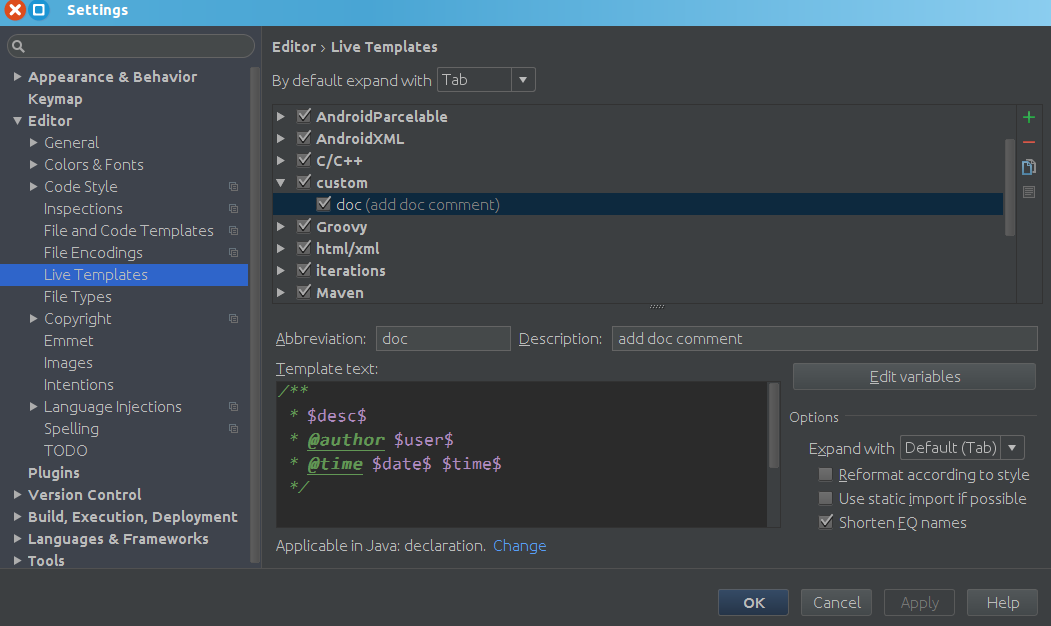
七、设置doc快捷键生效位置:在声明的时候生效,即你在函数名上面输入doc加回车

八、关键一点,此步不对的话date和author不会生效
对定义的四个变量desc、user、date、time进行赋值,点击Edit variables,按照如下图设置变量
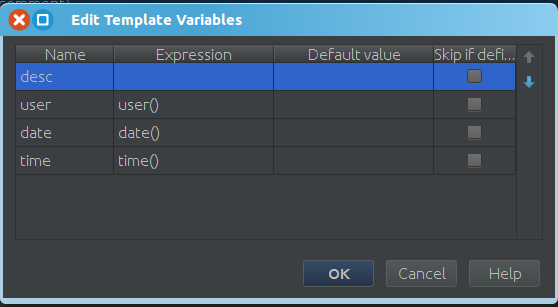
九、见成效的时刻,在函数名上输入doc然后回车即可